Win7笔记本错误797怎么解决?宽带连接错误797的解决方法!
发布时间:2017-04-06 21:40:13 浏览数:
在Win7操作系统中,有用户反应在使用宽带连接的时候遇到了无法连接错误797的错误提示,该怎么办呢?
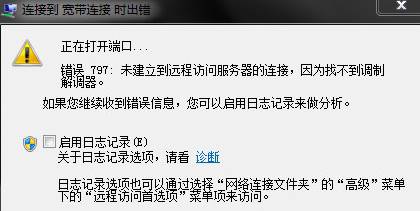
出现这样的情况是由于网卡未启用,或网卡驱动未安装导致的,下面小编给大家分享下解决方法。
步骤:
1、在计算机上单击右键,选择【管理】;
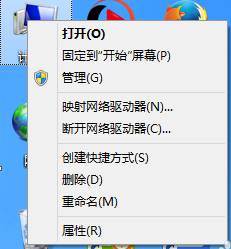
2、在左侧点击【设备管理器】;
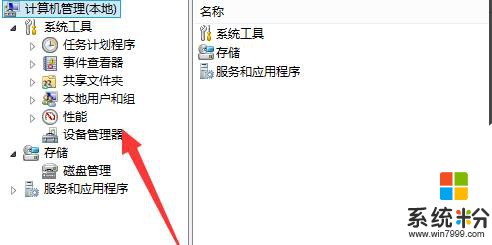
3、在右侧展开【网络适配器】,查看当前的网卡是否被禁用,如果禁用会有一个“↓”箭头,可以在网卡上右键点击将其【启动】 即可。
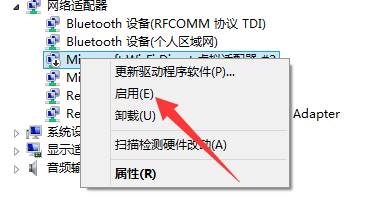
4、如果是网卡驱动带问号,我们需要从可以上网的电脑上下载【驱动大师】 网卡版;

5、下载后使用U盘或移动硬盘,将其复制并安装到错误797的电脑中进行安装,打开后按提示进行安装驱动即可!
6、我们也可以去官网直接下载对应的网卡驱动,使用U盘复制到笔记本电脑中进行安装同样可以解决。
以上就是宽带连接错误797解决办法!
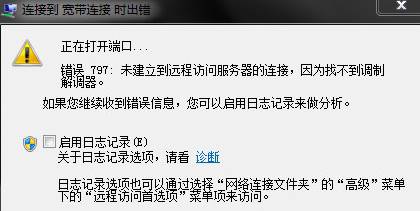
出现这样的情况是由于网卡未启用,或网卡驱动未安装导致的,下面小编给大家分享下解决方法。
步骤:
1、在计算机上单击右键,选择【管理】;
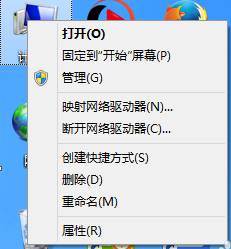
2、在左侧点击【设备管理器】;
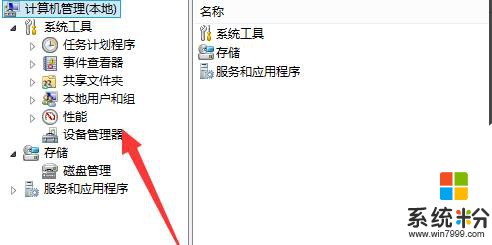
3、在右侧展开【网络适配器】,查看当前的网卡是否被禁用,如果禁用会有一个“↓”箭头,可以在网卡上右键点击将其【启动】 即可。
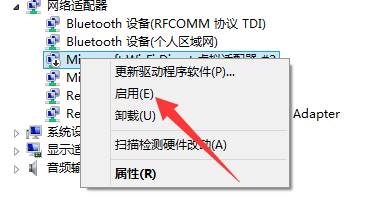
4、如果是网卡驱动带问号,我们需要从可以上网的电脑上下载【驱动大师】 网卡版;

5、下载后使用U盘或移动硬盘,将其复制并安装到错误797的电脑中进行安装,打开后按提示进行安装驱动即可!
6、我们也可以去官网直接下载对应的网卡驱动,使用U盘复制到笔记本电脑中进行安装同样可以解决。
以上就是宽带连接错误797解决办法!